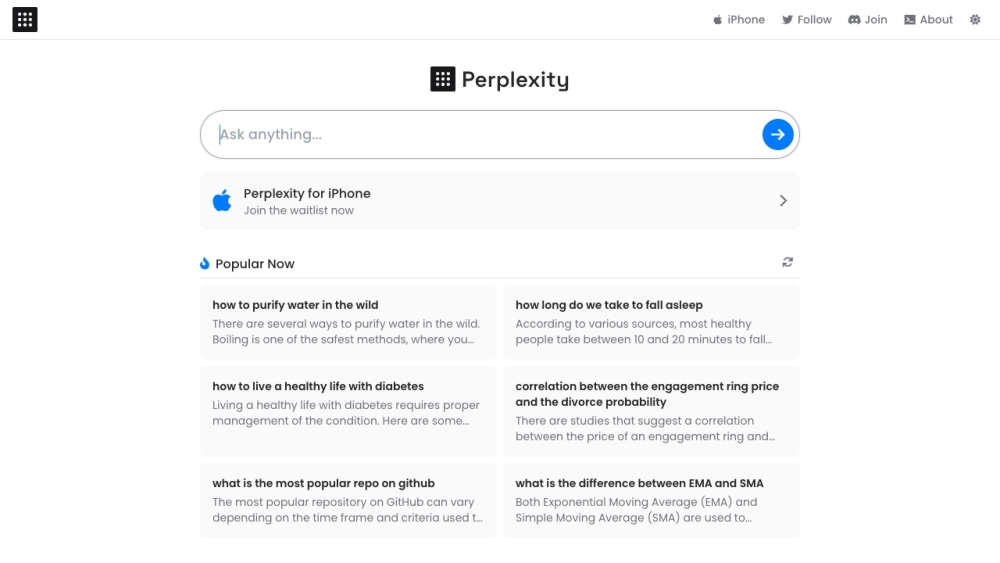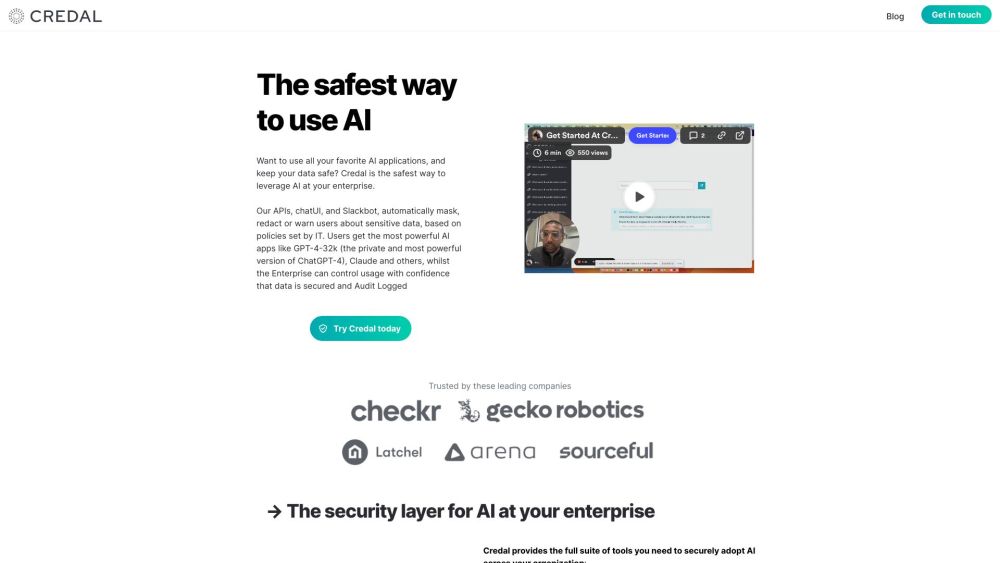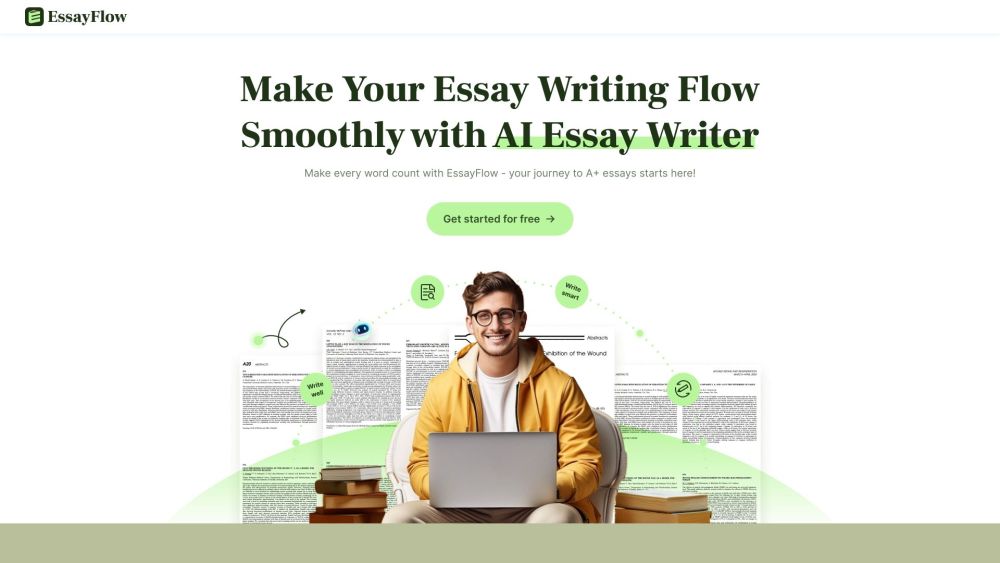Cómo Utilizar las Funciones de Edición Generativa para Editar Imágenes en el Galaxy S24
La IA del Galaxy es una característica destacada de la serie Galaxy S24, que ofrece un conjunto de herramientas impulsadas por inteligencia artificial diseñadas para simplificar tareas diarias. Estas capacidades también están disponibles en otros dispositivos premium con la actualización One UI 6.1, incluyendo el Galaxy S23, Galaxy Z Flip 5 y Galaxy Z Fold 5. Con la función de edición generativa, los usuarios pueden realizar ediciones avanzadas en imágenes para mejorar la calidad de sus fotos.
A continuación, se presenta una guía sobre cómo utilizar la edición generativa para procesar imágenes en tu smartphone Galaxy.
Activar la Edición Generativa
Para acceder a las funciones de edición de imágenes impulsadas por IA, sigue estos pasos para activar la edición generativa:
1. Abre la aplicación de Configuración y navega a Funciones Avanzadas.
2. Toca en IA Avanzada y desplázate hacia abajo para seleccionar Editor de Fotos.
3. Habilita la función y confirma.
Eliminar Elementos No Deseados de las Imágenes
Puedes eliminar fácilmente objetos o personas no deseadas de tus fotos utilizando la edición generativa. Así es cómo:
1. Abre la aplicación Galería y selecciona la imagen que deseas editar.
2. Toca el icono de Editar.
3. Usa tu dedo para rodear el objeto o la persona que deseas eliminar.
4. Presiona y mantén la zona seleccionada, donde verás opciones para Deshacer o Eliminar.
5. Toca Eliminar y luego pulsa el botón generativo en la parte inferior de la pantalla.
6. Después de unos segundos, revisa el resultado editado. Si estás satisfecho, haz clic en Terminar; de lo contrario, puedes volver y editar nuevamente.
Corregir Imágenes Desalineadas
A veces, los malos ángulos de disparo pueden resultar en imágenes desalineadas. La edición generativa facilita ajustar la alineación. Sigue estos pasos:
1. Abre la Galería y selecciona la imagen que necesita corrección.
2. Haz clic en el botón Editar y luego selecciona el icono de edición generativa en la parte inferior izquierda de la pantalla.
3. Utiliza el control deslizante para establecer el ángulo de alineación deseado y haz clic en generativo cuando termines.
4. Revisa el resultado editado. Si te gusta, haz clic en Terminar; de lo contrario, realiza más ajustes.
Mover Objetos de Una Imagen a Otra
También puedes transferir objetos o personas de una imagen a otra. Así es cómo:
1. Selecciona la imagen con el objeto que deseas mover en la Galería.
2. Presiona y mantén el ítem que deseas mover, luego selecciona Copiar.
3. Regresa a la Galería y abre la imagen destino.
4. Mantén presionado en cualquier área, elige Pegar y ajusta el tamaño según sea necesario.
5. Selecciona Guardar o Guardar como Copia para conservar tanto la imagen original como la editada.
One UI 6.1 también ofrece características adicionales de edición de imágenes impulsadas por IA para que los usuarios exploren. Con estas opciones de edición convenientes, los usuarios de Galaxy pueden mejorar sus fotos con facilidad.